Aparecerá un mensaje
En esta sección se describen algunos de los errores o mensajes.
 Nota
Nota
-
Aparece un código de asistencia (número de error) en el ordenador o en la pantalla LCD para algunos errores o mensajes. Para obtener información sobre errores con códigos de asistencia, consulte la Lista de códigos de asistencia.
Si aparece un mensaje en la pantalla LCD, consulte la información siguiente.
Si aparece un mensaje en el ordenador, consulte la información siguiente.
En la pantalla LCD aparece un mensaje
Confirme el mensaje y adopte las medidas apropiadas.
-
Compr. tamaño página (Check page size) Pulse [OK] (Press [OK])
El tamaño de papel cargado difiere del especificado en la opción de tamaño del papel.
Cargue el mismo tamaño de papel que el especificado en la opción de tamaño del papel; a continuación, pulse el botón OK.
-
Error de datos (Data error) Pulse [OK] (Press [OK])
Se ha producido un corte de corriente o se ha desenchufado el cable de alimentación eléctrica cuando había faxes almacenados en la memoria del equipo.
 Importante
Importante-
Si se produce un corte de corriente o desenchufa el cable de alimentación eléctrica, todos los faxes almacenados en la memoria del equipo se eliminarán.
-
Para obtener información sobre cómo desenchufar el cable de alimentación consulte Aviso sobre la desconexión del cable de alimentación.
Pulse el botón OK.
Tras pulsar el botón OK se imprimirá la lista de faxes eliminados de la memoria del equipo (INFORME DE BORRADO DE MEMORIA (MEMORY CLEAR REPORT)).
Para obtener más información, consulte Resumen de informes y listas.
-
-
No se puede conectar con el servidor; inténtelo de nuevo (Cannot connect to the server; try again)
No se puede conectar con el servidor debido a algún error de comunicación. Al intentar acceder a un sitio para compartir fotos, es posible que se hayan eliminado sus fotos.
Pulse el botón OK para que desaparezca el error e inténtelo de nuevo un poco más tarde.
Aparece el icono Inkjet Printer/Scanner/Fax Extended Survey Program
Si el programa Extended Survey Program sobre impresora de inyección de tinta/escáner/fax (Inkjet Printer/Scanner/Fax Extended Survey Program) está instalado, la información de uso de la impresora y del software de aplicación se programará para que se envíe cada mes durante unos diez años. El icono Inkjet Printer/Scanner/Fax Extended Survey Program aparece en Dock cuando llega el momento de enviar la información sobre el uso de la impresora.
Después de hacer clic en el icono, lea las instrucciones que aparezcan en la pantalla y siga el procedimiento que se indica a continuación.
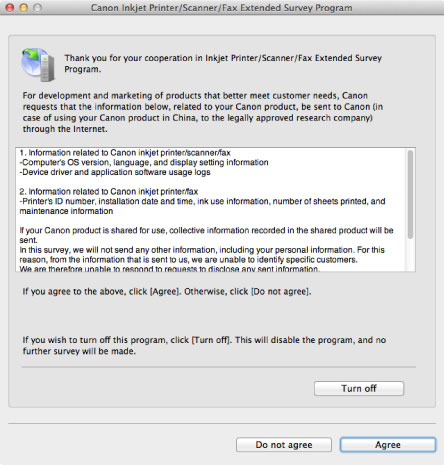
-
Si acepta participar en la encuesta:
Haga clic en Aceptar (Agree) y siga las instrucciones en pantalla. La información sobre el uso de la impresora se enviará a través de Internet. Si ha seguido las instrucciones en pantalla, la información se enviará automáticamente a partir de la segunda vez y no volverá a aparecer la pantalla de confirmación.
 Nota
Nota-
Si desactiva la casilla Enviar automáticamente a partir de la próxima vez (Send automatically from the next time), la información no se enviará automáticamente a partir de la segunda vez en adelante y en el momento de la siguiente encuesta aparecerá el icono Inkjet Printer/Scanner/Fax Extended Survey Program en Dock.
-
-
Si no acepta participar en la encuesta:
Haga clic en No aceptar (Do not agree). Se cerrará la pantalla de confirmación y se omitirá la encuesta en ese momento. La pantalla de confirmación volverá a aparecer al mes.
-
Para detener el envío de información:
Haga clic en Apagar (Turn off). Extended Survey Program sobre impresora de inyección de tinta/escáner/fax (Inkjet Printer/Scanner/Fax Extended Survey Program) se detiene y se deja de enviar la información. Para reanudar la encuesta, consulte Modificación de la configuración:.
-
Para desinstalar Extended Survey Program sobre impresora de inyección de tinta/escáner/fax (Inkjet Printer/Scanner/Fax Extended Survey Program):
-
Detenga Inkjet Printer/Scanner/Fax Extended Survey Program.
-
Seleccione Aplicaciones (Applications) en el menú Ir (Go) del Finder, haga doble clic en la carpeta Canon Utilities y, a continuación, en la carpeta Inkjet Extended Survey Program.
-
Coloque el archivo Canon Inkjet Printer/Scanner/Fax Extended Survey Program.app en la Papelera (Trash).
-
Reinicie el ordenador.
Vacíe la Papelera (Trash) y reinicie el ordenador.
-
-
Modificación de la configuración:
Para mostrar la pantalla de confirmación cada vez que se envíe la información sobre el uso de la impresora o para reanudar la encuesta, siga el procedimiento siguiente.
-
Seleccione Aplicaciones (Applications) en el menú Ir (Go) del Finder, haga doble clic en la carpeta Canon Utilities y, a continuación, en la carpeta Inkjet Extended Survey Program.
-
Haga doble clic en el icono Canon Inkjet Printer/Scanner/Fax Extended Survey Program.
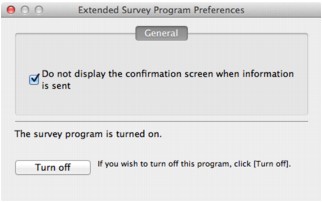
-
No mostrar la pantalla de confirmación cuando se envíe la información (Do not display the confirmation screen when information is sent):
Si la casilla está seleccionada, la información se enviará automáticamente.
Si la casilla no está seleccionada, el icono Inkjet Printer/Scanner/Fax Extended Survey Program aparecerá en Dock en el momento de la siguiente encuesta. Haga clic en el icono y siga las instrucciones que aparecen en pantalla.
-
Botón Apagar (Turn off)/Encender (Turn on):
Haga clic en el botón Apagar (Turn off) para detener Extended Survey Program sobre impresora de inyección de tinta/escáner/fax.
Haga clic en el botón Encender (Turn on) para reiniciar Inkjet Printer/Scanner/Fax Extended Survey Program.
-
-


